Prawidłowe czyszczenie drukarek Canon
Właściciele drukarek Canon okresowo muszą czyścić swoje urządzenia. Proces ten nie zawsze jest łatwy, wymaga ostrożności i znajomości niektórych zasad wykonywania tej procedury. Aby uzyskać pomoc, możesz skontaktować się ze specjalną usługą, ale dzisiaj powiemy ci, jak wykonać to zadanie w domu.
Treść
Oczyść drukarkę Canon
Jeśli zaczniesz czyszczenie sprzętu, powinieneś dotknąć absolutnie wszystkich niezbędnych elementów, aby precyzyjnie pozbyć się problemów, które pojawiły się lub uniknąć ich pojawienia się w przyszłości. Każdy komponent jest czyszczony za pomocą swojej metody. W niektórych sytuacjach sprzęt przyjdzie na ratunek, ale większość manipulacji należy wykonać ręcznie. Spójrzmy na wszystko w porządku.
Krok 1: Powierzchnie zewnętrzne
Przede wszystkim zajmujemy się zewnętrznymi powierzchniami. Będzie to wymagało użycia suchej miękkiej ściereczki. Przed rozpoczęciem należy wyłączyć zasilanie drukarki, nie należy używać szorstkiej szmatki ani bibuły, która mogłaby porysować powierzchnię. Ponadto stosowanie chemicznych środków czyszczących, benzyny lub acetonu jest przeciwwskazane. Takie płyny mogą łatwo spowodować poważne awarie.

Po przygotowaniu tkaniny ostrożnie przejdź przez wszystkie obszary sprzętu, aby pozbyć się kurzu, pajęczyny i ciał obcych.
Krok 2: Pokrywa szklana i skanera
Wiele modeli drukarek Canon ma zintegrowany skaner. Jej wewnętrzna strona i pokrywa odgrywają ważną rolę. Pojawiające się na nich zanieczyszczenia mogą wpływać na pogorszenie jakości skanowania, w przeciwnym razie w ogóle wystąpią nieprawidłowe działanie. Tutaj również zalecamy używanie suchej szmatki bez żadnych kłaczków, aby nie pozostały na powierzchni. Oczyść szybę i wnętrze pokrywy, upewniając się, że nie są już zakurzone lub poplamione.

Krok 3: Rolki podajnika
Nieprawidłowe podawanie papieru jest najczęściej powodowane zanieczyszczeniem rolek odpowiedzialnych za jego przemieszczanie. Tylko dlatego, że rolki nie są zalecane do czyszczenia, ponieważ bardzo się zużywają podczas przewijania. Zrób to tylko jeśli to konieczne:
- Podłącz drukarkę, włącz ją i wyjmij cały papier z podajnika.
- Przytrzymaj przycisk "Stop" i patrz, jak miga komunikat Emergency Sign. Powinien migać siedem razy, a następnie zwolnić klawisz.
- Zaczekaj do końca czyszczenia. Zakończy się, gdy rolki przestaną się obracać.
- Teraz znowu jest tak samo z papierem. Po zatrzymaniu włóż mały stos standardowych arkuszy A4 do tacy.
- Otwórz pokrywę, aby otrzymywać arkusze, aby można je było wysunąć.
- Przytrzymaj ponownie przycisk Stop , aż kontrolka Alarm zamiga siedem razy.
- Gdy papier zostanie wysunięty, czyszczenie rolek zostanie zakończone.


Czasami błąd związany z podawaniem papieru nie został rozwiązany tą metodą, więc musisz ręcznie wyczyścić rolki. Użyj do tego wilgotnego wacika. Wyczyść oba przedmioty, docierając do nich przez tylną półkę. Ważne jest, aby nie dotykać ich palcami.

Krok 4: Czyszczenie palety
Zaleca się regularne usuwanie zanieczyszczeń z wewnętrznych elementów drukarki, ponieważ mogą one powodować powstawanie plam na gotowych wydrukowanych arkuszach. Ręcznie tę procedurę można wykonać w następujący sposób:
- Włącz urządzenie i wyjmij wszystkie arkusze z tylnej tacy.
- Weź jeden arkusz papieru A4, złóż go na pół szerokości, wyprostuj, a następnie umieść go na tylnej tacy tak, aby otwarta strona była skierowana do Ciebie.
- Nie zapomnij otworzyć tacki odbiorczej papieru, w przeciwnym razie test się nie rozpocznie.
- Naciśnij przycisk "Stop" i przytrzymaj go, aż alarm zamiga osiem razy, a następnie puść.


Zaczekaj, aż papier zostanie dostarczony. Zwróć uwagę na miejsce zgięcia, jeśli są tam plamy z atramentu, powtórz ten krok. W przypadku niewykonania po raz drugi, wytrzyj wystające części wewnętrzne urządzenia bawełnianą tarczą lub różdżką. Przedtem należy wyłączyć zasilanie.

Krok 5: Kasety
Czasami farba w pojemnikach wysycha, więc musisz je wyczyścić. Możesz skorzystać z usług centrum serwisowego, ale zadanie to można łatwo rozwiązać w domu. Są dwa sposoby prania, różnią się złożonością i wydajnością. Przeczytaj bardziej szczegółowe instrukcje na ten temat w naszym innym artykule pod poniższym linkiem.
Więcej szczegółów: Prawidłowe czyszczenie wkładu drukarki
Jeśli po wyczyszczeniu lub wymianie zbiornika z atramentem masz problem z jego wykryciem, zalecamy skorzystanie z wytycznych podanych w poniższym materiale. Znajdziesz tam kilka metod rozwiązania tego problemu.
Więcej szczegółów: Błąd korekcji błędów kasety drukarki
Krok 6: Czyszczenie oprogramowania
Sterownik drukarki zawiera różne funkcje funkcjonalne. W menu zarządzania urządzeniami znajdziesz narzędzia, które po uruchomieniu uruchomią automatyczne czyszczenie komponentów. Właściciele sprzętu Canon muszą wykonać następujące czynności:
- Podłącz drukarkę do komputera i włącz ją.
- Otwórz "Start" i przejdź do "Panelu sterowania" .
- Wybierz kategorię Urządzenia i drukarki .
- Znajdź swój model na liście, kliknij go prawym przyciskiem myszy i kliknij "Preferencje drukowania" .
- Przejdź do zakładki "Konserwacja" i uruchom jedno z obecnych narzędzi do czyszczenia.
- Postępuj zgodnie z instrukcjami wyświetlanymi na ekranie, aby ukończyć procedurę.
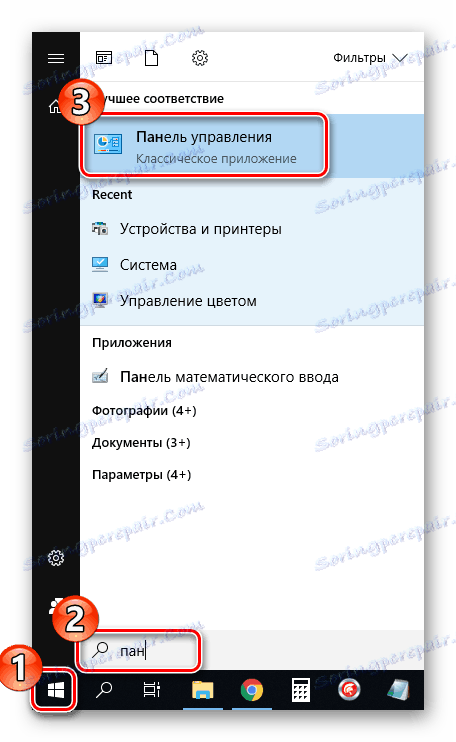
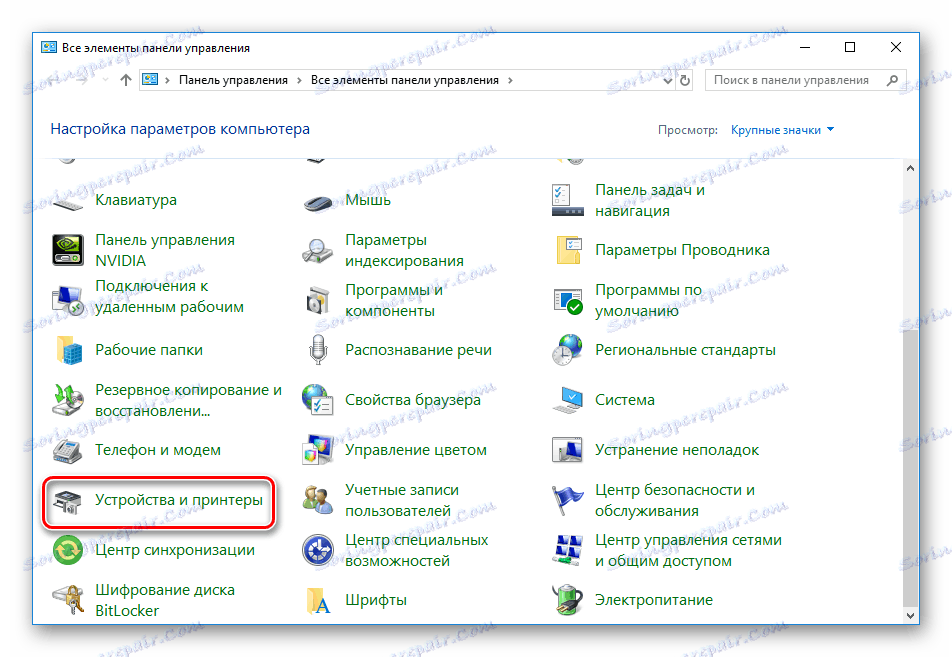
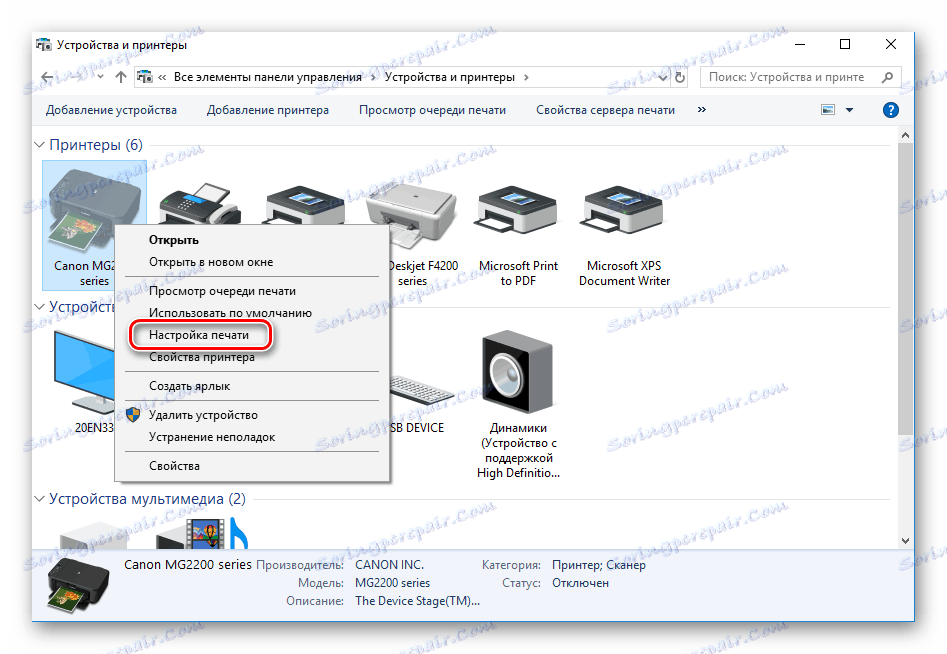
Jeśli urządzenia nie ma w menu, musisz dodać je ręcznie. Szczegółowe instrukcje na ten temat można znaleźć pod następującym linkiem:
Zobacz także: Dodawanie drukarki do systemu Windows
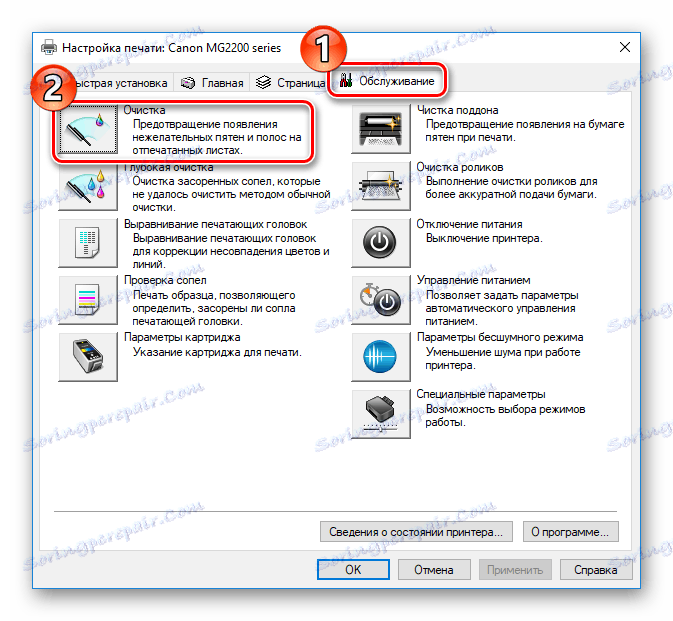
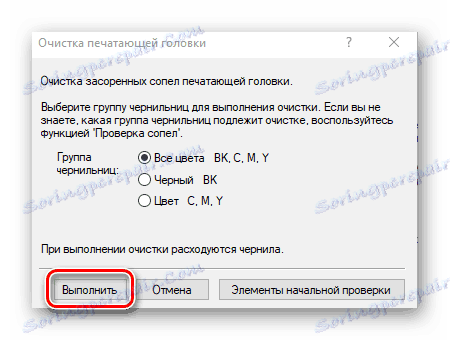
Możesz uruchomić wszystkie funkcje po kolei, aby osiągnąć dobry wynik. Dodatkowo, po wykonaniu takich czynności, zalecamy skalibrowanie urządzenia. Nasz drugi artykuł pomoże ci sobie z tym poradzić.
Więcej szczegółów: Prawidłowa kalibracja drukarki
To kończy procedurę czyszczenia drukarki Canon. Jak widać, zadanie można wykonać samodzielnie, nie będzie to trudne. Najważniejsze to dokładne wykonanie instrukcji i staranne przeprowadzenie każdej akcji.
Zobacz także:
Zresetuj poziom atramentu drukarki Canon MG2440
Zresetuj pampersy na drukarce Canon MG2440